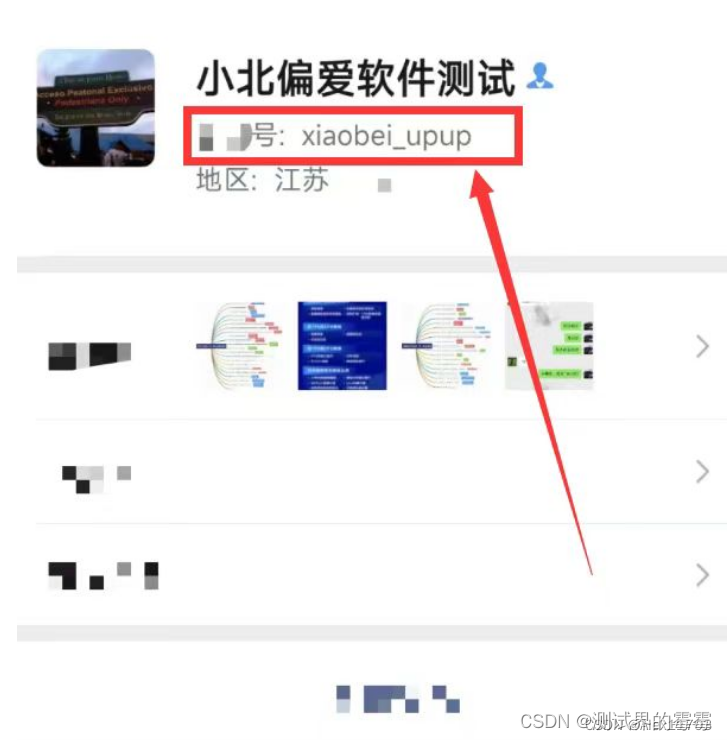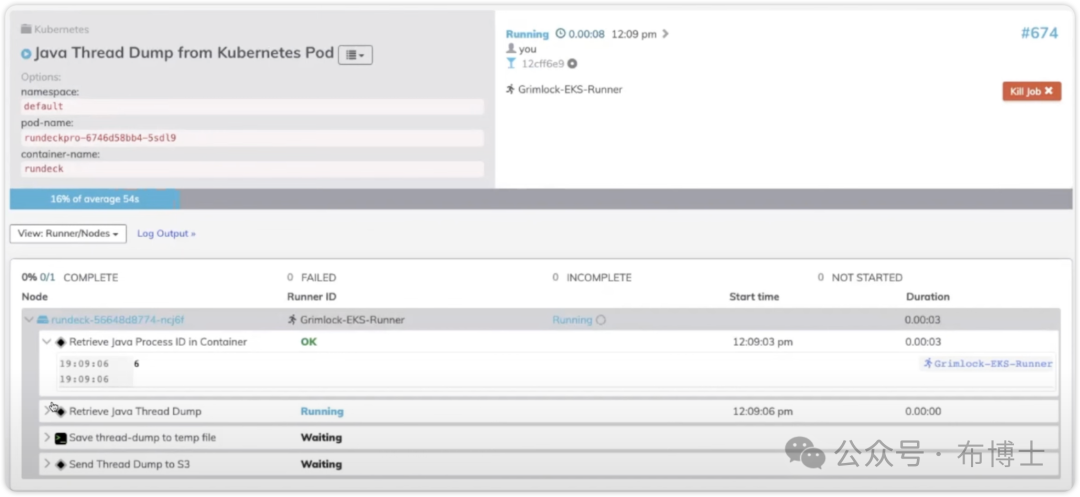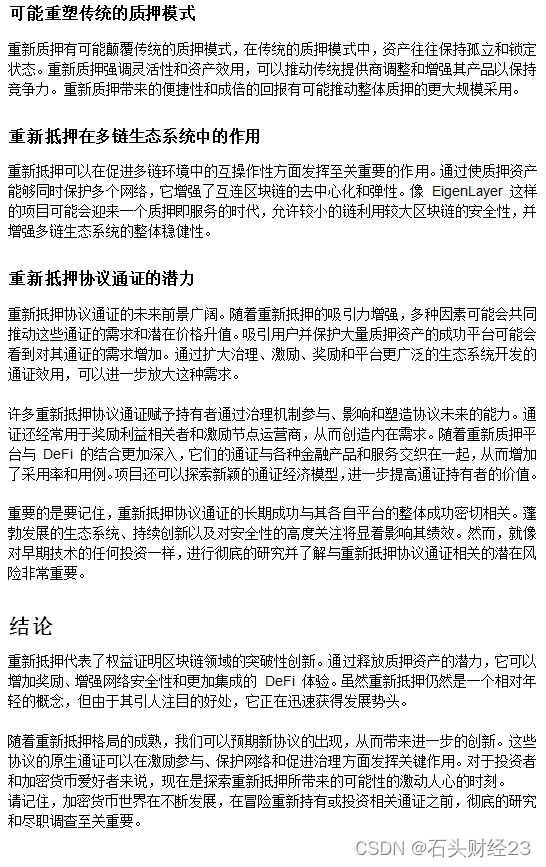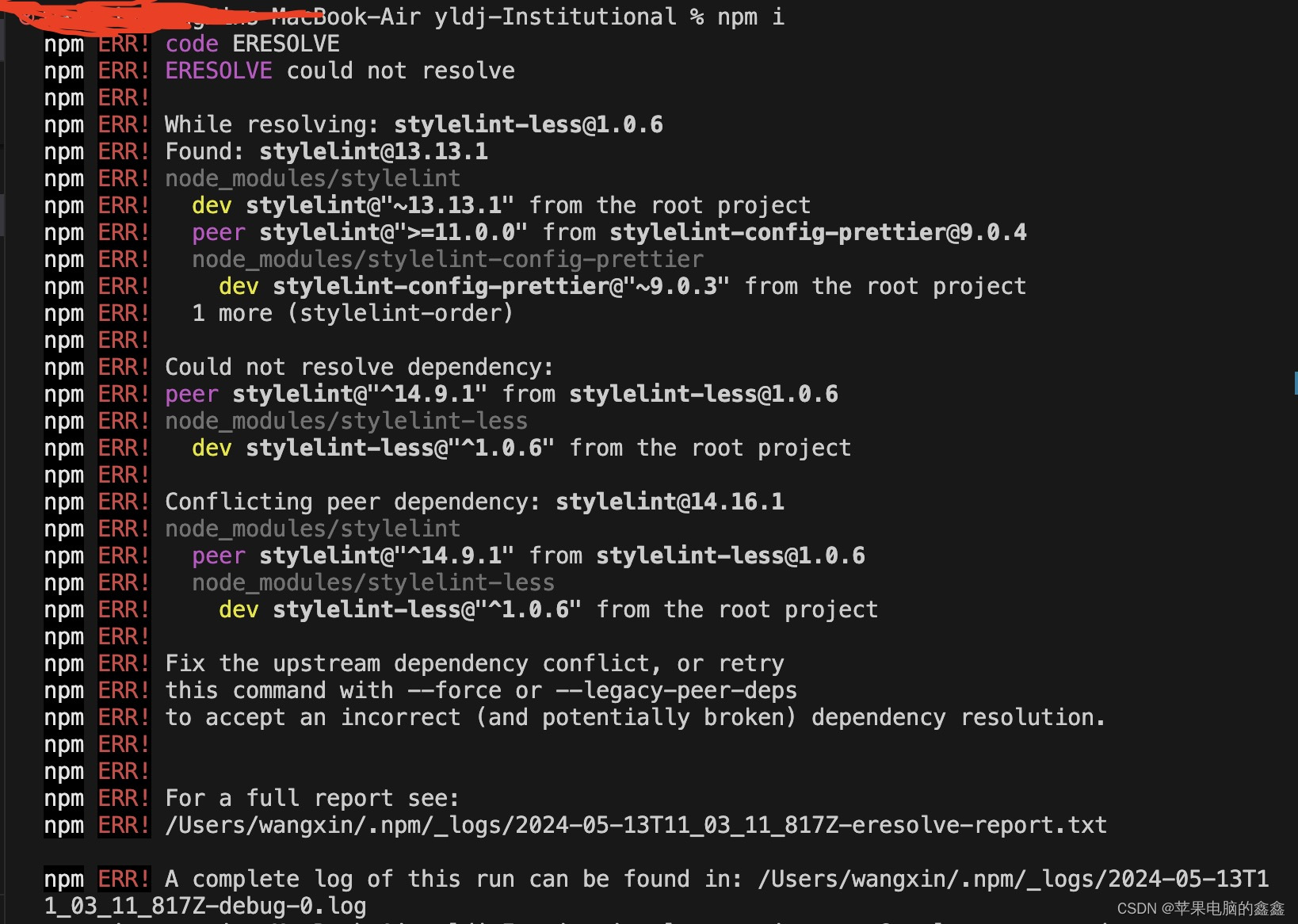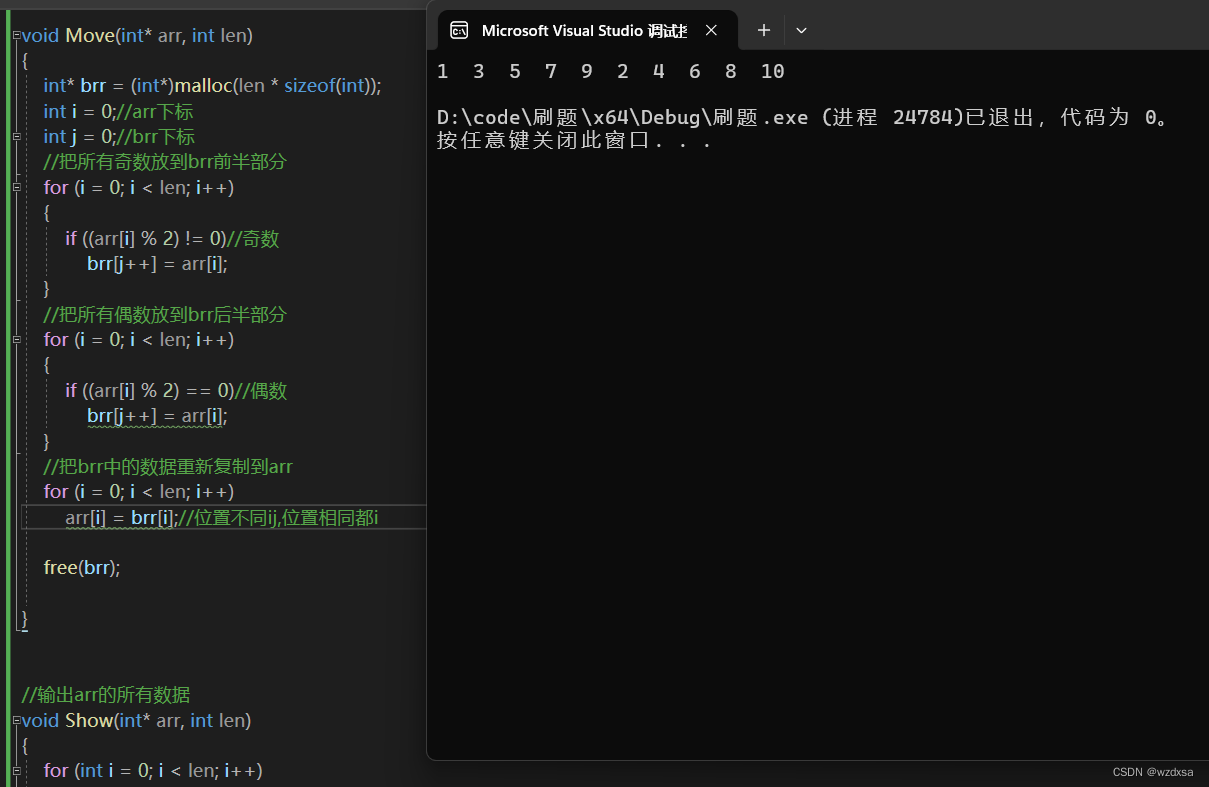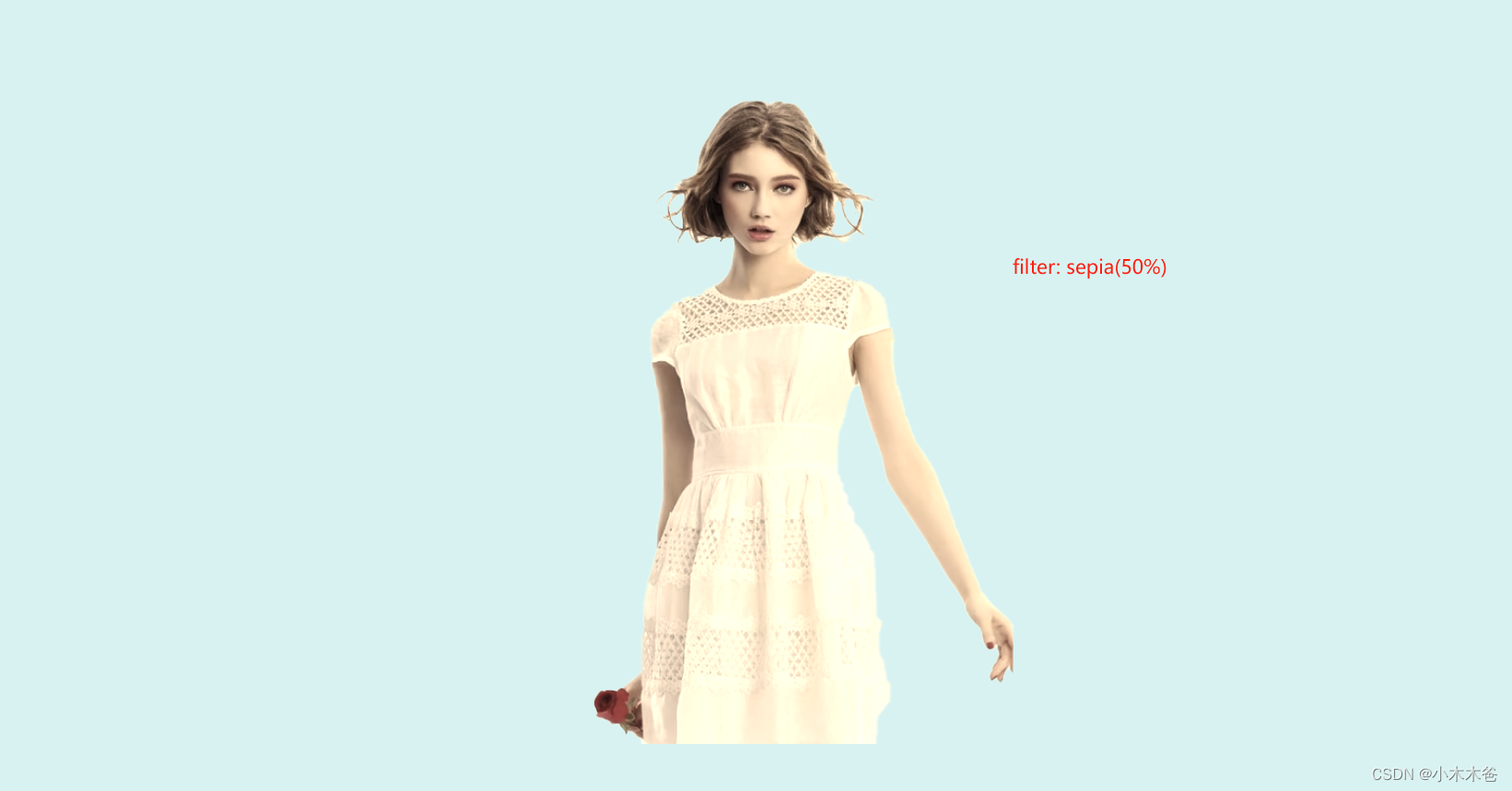背景 : Prometheus 是近年来最流行的开源监控框架, 其功能强大且易于使用, 拥有各种主流后端语言(Java/Go/Python/Node.js等)与各种场景(如web handler/ k8s/Nginx/MySQL等)的客户端, 并自带图形化显示页面。分享一个快速入门Prometheus 的教程, 实现一个极简的, 后端开发需要特别关注的 QPS 监控。
Docker 部署 Prometheus
命令行输入
css
复制代码
docker run -d --name prometheus-node1 -p 9090:9090 bitnami/prometheus:latest
这条命令会创建一个名为 prometheus-node1 的容器, 使用 bitnami/prometheus:latest 的镜像, 宿主机的 9090 端口与容器内的9090端口相通。
修改 prometheus 配置文件
bash
复制代码
docker cp prometheus-node1:/opt/bitnami/prometheus/conf/prometheus.yml prometheus.yml
这将 prometheus-node1 容器内的 prometheus.yml 配置文件拷贝出来, 大概长这样:
yaml
复制代码
# my global config global: scrape_interval: 15s # Set the scrape interval to every 15 seconds. Default is every 1 minute. evaluation_interval: 15s # Evaluate rules every 15 seconds. The default is every 1 minute. # scrape_timeout is set to the global default (10s). # Alertmanager configuration alerting: alertmanagers: - static_configs: - targets: # - alertmanager:9093 # Load rules once and periodically evaluate them according to the global 'evaluation_interval'. rule_files: # - "first_rules.yml" # - "second_rules.yml" # A scrape configuration containing exactly one endpoint to scrape: # Here it's Prometheus itself. scrape_configs: # The job name is added as a label `job=<job_name>` to any timeseries scraped from this config. - job_name: "prometheus" # metrics_path defaults to '/metrics' # scheme defaults to 'http'. static_configs: - targets: ['localhost:9090']
简单看看这个配置文件里面最重要的两个配置。先看 global 下面的两个配置项, scrape_interval: 15 s 表示 每15秒获取一次监控指标(prometheus 中叫 target), evaluation_interval: 15s 表示 每15秒执行一次 rules。 scrape_configs 直接定义了监控的 target. job_name 为 这个 target的名字, static_configs 下面的 tartgets 直接指出了监控的 IP:端口。剩下的配置留给大家自己去学习,出于快速上手 Prometheus的目的,我就不细讲了。
我们下面修改一下 targets 配置, 变成这样:
yaml
复制代码
# my global config global: scrape_interval: 15s # Set the scrape interval to every 15 seconds. Default is every 1 minute. evaluation_interval: 15s # Evaluate rules every 15 seconds. The default is every 1 minute. # scrape_timeout is set to the global default (10s). # Alertmanager configuration alerting: alertmanagers: - static_configs: - targets: # - alertmanager:9093 # Load rules once and periodically evaluate them according to the global 'evaluation_interval'. rule_files: # - "first_rules.yml" # - "second_rules.yml" # A scrape configuration containing exactly one endpoint to scrape: # Here it's Prometheus itself. scrape_configs: # The job name is added as a label `job=<job_name>` to any timeseries scraped from this config. - job_name: "prometheus" # metrics_path defaults to '/metrics' # scheme defaults to 'http'. static_configs: - targets: ['172.17.0.2:20001'] # 需要监控的 IP:端口
我们修改了 targets 配置, 将他修改成需要监控的 IP:端口, 这里的 172.17.0.2 为另外一个 docker 容器的 IP地址(待会会将), 20001 为要监控的端口(待会会将)
然后将修改后的 配置文件放回 docker 容器
bash
复制代码
docker cp prometheus.yml prometheus-node1:/opt/bitnami/prometheus/conf/prometheus.yml
再重启 容器
复制代码
docker restart prometheus-node1
写一个 Web Handler 和 Web Client
创建一个 prometheus_demo 目录, 命令行输入
go
复制代码
go mod init prometheus_demo go mod tidy
文件目录如下:
lua
复制代码
-- prometheus_demo -- go.mod -- main.go -- client --- client.go
其中main.go 为 server 端, client.go 为客户端
其中 main.go 如下:
go
复制代码
package main import ( "fmt" "github.com/prometheus/client_golang/prometheus" "github.com/prometheus/client_golang/prometheus/promhttp" "net/http" "time" ) // 只可增加的一个计数器 var req_counter_vec = prometheus.NewCounterVec( prometheus.CounterOpts{ Name: "req_counter_vec", Help: "request counter vector", }, []string{"endpoint"}, ) func main() { prometheus.MustRegister(req_counter_vec) http.Handle("/metrics", promhttp.Handler()) http.HandleFunc("/hello", HelloHandler) errChan := make(chan error) go func() { errChan <- http.ListenAndServe(":20001", nil) }() err := <-errChan if err != nil { fmt.Println("Hello server stop running.") } } func HelloHandler(w http.ResponseWriter, r *http.Request) { path := r.URL.Path req_counter_vec.WithLabelValues(path).Inc() time.Sleep(100 * time.Millisecond) }
服务端比较简单, 定义了 一个 counter vector, 里面装的是prometheus 四种数据类型的 Counter。Name 为 vector 的 名字, help 为详细的解释, 都可以自取。[]string{"endpoint"} 表示以 endpoint 进行区分 vector 内不同的 counter。这就好比一个数组, 用 索引0,1,2 区分数组内的不同元素。
Counter 正如我注释里面写的, 就是一个计数器, 一次只能增加1, 比如每次来一个请求, 那么就增加1。与 Counter 相对的是 Prometheus 的四种数据类型中的 Gauge。 Gauge 可加可减。数据类型 name 为变量名字, help 为变量详细 解释, 随后将这个变量注册一下, 以便被 prometheus 监控到。当然还有另外两种用于直方图的 数据类型 Histogram 和 Summary, 我就不细说了。
随后定义了一个简单的 web handler, 里面干了两件事, 一件是记录将 counter 加 1, withLabelValues 就是就和刚才的 endpoint 相对应, 相当于标记一下这个 vector 中的 哪一个 counter 加一。 另一件事情就是休眠100ms, 不至于太快结束不利于观察。
client.go 如下
go
复制代码
package main import ( "log" "net/http" "sync" "time" ) func main() { for { wg := sync.WaitGroup{} for i := 0; i < 50; i++ { wg.Add(1) go func(i int) { defer wg.Done() resp, err := http.Get("http://localhost:20001/hello") if err != nil { log.Println(err) return } resp.Body.Close() }(i) } wg.Wait() time.Sleep(5 * time.Second) } }
客户端就更简单了, 死循环里面开50个 go routine 不断发请求。
随后将 prometheus_demo 文件部署到 docker 中, 如何在 docker 中搭建 go 开发环境可以参考我的另一篇 文章: 保姆级从0到1讲解go远程开发环境搭建(从Docker安装到使用Goland远程部署和调试)。
然后在docker容器中 prometheus_demo 目录 和 prometheus_demo/client 目录下 分别使用下面两个命令运行服务端和客户端
go
复制代码
go run main.go go run client.go
打开 Prometheus Web 界面
在宿主机上用浏览器打开 http://localhost:9090/targets?search= 如果可以观察到下面这样, 说明 prometheus 部署成功。

注意,上面这幅图一定要启动 prometheus_demo 的 main.go 才能观察得到, 因为 prometheus 监控 20001 端口, 如果 server 端没启动, prometheus 当然啥都监控不到。
下面来看如何监控 QPS, 在宿主机上用浏览器打开, http://localhost:9090/graph
然后在放大镜旁边的框框内输入下面这一串指令
ini
复制代码
rate(req_counter_vec{endpoint="/hello"}[15s])
再点击 graph 应该看到下面这样类似的图片

解释一下, rate(req_counter_vec{endpoint="/hello"}[15s]) 这句指令是什么意思。 req_counter_vec 就是之前定义的装 counter 的 vector, {endpoint="/hello"} 也就是 HelloHandler 里面记录请求次数的 那个counter, rate 接 [15s] 表示每15秒(和 配置文件里面的15秒保持一致)记录一下 counter 的变化情况(因为 counter只能增加, 所以变化为一个 非负数), 总请求次数除以时间段, 就是一个范围内的 QPS。我们这里并不是1秒, 而是15秒, 也就可以近似看作 QPS。
如果有同学发现没有图形出现, 显示 empty query result, 可能是北京时间和标准时间不同步, 可以勾选 use local time, 或者 调整一 图形界面的窗口时间(我图片上的 5m 和 2022-12-27 20:14:02 那里) 。
还有点同学出现的不是直方图而是一个个小的线段, 这是因为图形的不同展示方式的原因, 可以 点一下 Hide Exemplars 左边的两个小图标。
巨人的肩膀
yunlzheng.gitbook.io/prometheus-…
hub.docker.com/r/bitnami/p…
juejin.cn/post/707865…
cjting.me/2017/03/12/…
下面是配套资料,对于做【软件测试】的朋友来说应该是最全面最完整的备战仓库,这个仓库也陪伴我走过了最艰难的路程,希望也能帮助到你!

软件测试面试小程序
被百万人刷爆的软件测试题库!!!谁用谁知道!!!全网最全面试刷题小程序,手机就可以刷题,地铁上公交上,卷起来!
涵盖以下这些面试题板块:
1、软件测试基础理论 ,2、web,app,接口功能测试 ,3、网络 ,4、数据库 ,5、linux 6、web,app,接口自动化 ,7、性能测试 ,8、编程基础,9、hr面试题 10、开放性测试题,11、安全测试,12、计算机基础
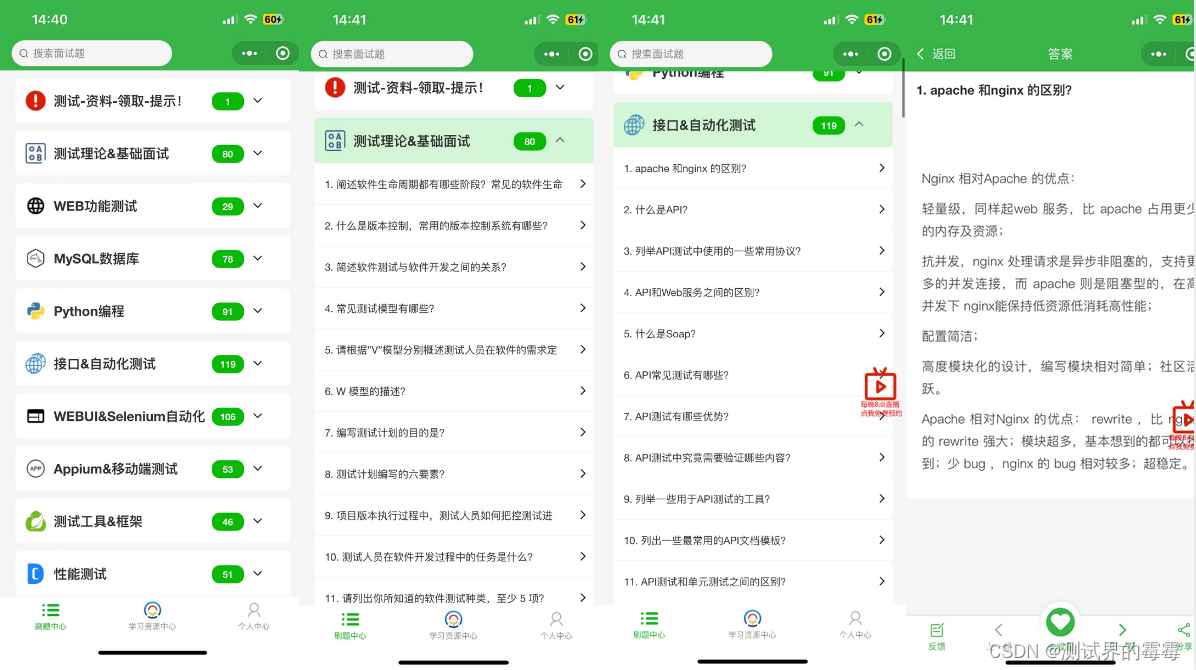
编辑资料获取方式 :xiaobei_upup,添加时备注“csdn alex”